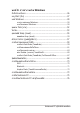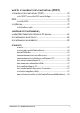tH18962 การแก้้ไขครั้งที่่ ้� � 1 / มกราคม 2022 More info:
ข้้อมููลเกี่่ย � วกัับลิิขสิิทธิ์์� ห้ ้ามทำำ�ซ้ำำ�� ส่่งต่่อ คััดลอก เก็็บในระบบที่่ส � ามารถเรีียกกลัับมาได้ ้ หรืือแปลส่่วนหนึ่่ง� ส่่วนใดของคู่่�มือ ื ฉบัับนี้้�เป็็ นภาษาอื่่�น � เป็็ นผู้้�เก็็บไว้ ้เพื่่อ ซึ่่ง� รวมถึึงผลิิตภัณ ั ฑ์์และซอฟต์์แวร์์ที่บ ่� รรจุุอยู่่ภ � ายใน ยกเว้ ้นเอกสารที่่ผู้้�ซื้้ � อ � จุุดประสงค์์ในการ สำำ�รองเท่่านั้้�น โดยไม่่ได้ ้รัับความยิินยอมเป็็ นลายลัักษณ์์อัก ั ษรอย่่างชััดแจ้ ้งจาก ASUSTeK COMPUTER INC.
สารบ ัญ เกี่่ย� วกัับคู่่�มือ ื ฉบัับนี้้�. .................................................................... 7 ข้ ้อกำำ�หนดที่่ใ� ช้ ้ในคู่่�มือ ื นี้้�...................................................................8 ไอคอน.........................................................................................8 การใช้ ้ตััวพิิมพ์์. ..............................................................................8 ข้ ้อควรระวัังเพื่่อ � ความปลอดภััย. ...................................................
บทที่่� 3: การทำำ�งานด้้วย Windows เริ่่�มใช้ ้งานครั้้�งแรก....................................................................... 46 เมนูู Start (เริ่่�ม)......................................................................... 47 แอป Windows.......................................................................... 49 การทำำ�งานด้ ้วยแอป Windows...........................................................50 การปรัับแต่่งแอป Windows..............................................................
บทที่่� 4: การทดสอบการทำำ�งานด้้วยตััวเอง (POST) การทดสอบการทำำ�งานด้ ้วยตััวเอง (POST)........................................ 78 การใช้ ้ POST ในการเข้ ้าถึึง BIOS และแก้ ้ไขปัั ญหา................................78 BIOS....................................................................................... 78 การเข้ ้าถึึง BIOS.............................................................................79 การกู้้�คืืนระบบ.............................................................................
การอนุุมัติ ั ิ CTR 21 (สำำ�หรัับNotebook PC ที่่มีี � โมเด็็มในตััว).....................99 คำำ�ประกาศการปฏิิบัติ ั ต ิ ามระเบีียบข้ ้อบัังคัับด้ ้านสิ่่�งแวดล้ ้อมของผลิิตภัณ ั ฑ์์...101 EU REACH และมาตรา 33................................................................101 EU RoHS......................................................................................101 ประกาศเกี่่ย� วกัับการเคลืือบ...............................................................102 การรีีไซเคิิลของ ASUS / บริิการนำำ �กลัับ.
เกี่่ย � วกัับคู่่�มืือฉบัับนี้้� คู่่�มือ ื นี้้�ให้ ้ข้ ้อมููลเกี่่ย � วกัับคุุณสมบััติด้ ิ ้านฮาร์์ดแวร์์และซอฟต์์แวร์์ของNotebook PC ของคุุณ โดยจััดหมวดหมู่่เ� ป็็ นบทต่่างๆ ดัังนี้้�: บทที่่� 1: การตั้งค่่ ้� าฮาร์์ดแวร์์ บทนี้้�ให้ ้รายละเอีียดเกี่่ย � วกัับองค์์ประกอบด้ ้านฮาร์์ดแวร์์ของNotebook PC ของคุุณ บทที่่� 2: การใช้ ้ Notebook PC ของคุุณ บทนี้้�แสดงถึึงวิิธีีการใช้ ้ส่่วนต่่างๆ ของNotebook PC ของคุุณ บทที่่� 3: การทำำ�งานด้้วย Windows บทนี้้�ให้ ้ภาพรวมเกี่่ย � วกัับการใช้ ้ Windows ในNoteboo
ข้อก�ำหนดที่ใชใ้ นคูม ่ อ ื นี้ เพือ ่ เน ้นข ้อมูลส�ำคัญในคู่มอ ื นี้ ข ้อความจะถูกน�ำเสนอดังนี้: ส�ำค ัญ! ข ้อความนี้ประกอบด ้วยข ้อมูลส�ำคัญที่คุณต ้องท�ำตาม เพือ ่ ท�ำงาน ให ้สมบูรณ์ หมายเหตุ: ข ้อความนี้ประกอบด ้วยข ้อมูลเพิม ่ เติม และเทคนิคตา่ งๆ ที่สามารถช่วยให ้ท�ำงานสมบูรณ์ ค�ำเตือน! ข ้อความนี้ประกอบด ้วยข ้อมูลส�ำคัญที่คุณต ้องปฏิบต ั ต ิ าม เพือ ่ ให ้คุณปลอดภัยในขณะที่ท�ำงานบางอย่าง และป้ องกันความเสียหาย ้ ส่วนต่างๆ ของNotebook PC ของคุณ ต่อข ้อมูลและชิน ไอคอน ไอคอนด ้านล่าง ระบุถงึ อุปกรณ
ข้อควรระว ังเพือ ่ ความปลอดภ ัย การใช้Notebook PC ของคุณ คุณควรใช ้ โน ้ตบุ๊คพีซีเฉพาะในสภาพแวดล ้อมที่มีอณ ุ หภูมอ ิ ยู่ ระหว่าง 5˚C (41˚F) ถึง 35˚C (95˚F) อย่าถือ หรือปกคลุมโน ้ตบุ๊คพีซีในขณะ ที่เปิ ดเครือ ่ งอยูด ่ ้วย วัสดุใดๆ เนือ ่ งจาก จะท�ำให ้การระบายอากาศลดลง เช่น การใส่ไว ้ในกระเป๋ าถือ โน ้ตบุ๊ค PC ของคุณสามารถอุน ่ ขึ้นจนถึงร ้อนได ้ ในขณะที่ใช ้งาน หรือในขณะที่ก�ำลังชาร์จแบตเตอรี่แพค อย่าวาง โน ้ตบุ๊ค PC ไว ้บนตัก หรือใกล ้ ส่วนใดส่วนหนึ่งของร่างกาย เพือ ่ ป้ องกันไม่ให ้เกิด การบาดเจ็บเนือ ่
การดููแลNotebook PC ของคุุณ ถอดสายไฟ AC และถอดแบตเตอรี่่แ � พคออก(ถ้ ้าทำำ�ได้ ้) ก่่อน ทำำ�ความสะอาดNotebook PC ของคุุณ ใช้ ้ฟองน้ำำ� �เซลลููโลส หรืือผ้ ้าชามััวร์์ที่ส ่� ะอาด ชุุบสารละลายผงซัักฟอกที่่ไ� ม่่มีีฤทธิ์์�กัด ั ผสมน้ำำ� �อุ่่�นเล็็กน้ ้อย เช็็ดความชื้้�นส่่วนเกิินออกจากNotebook PC ของคุุณโดยใช้ ้ผ้ ้าแห้ ้ง ป้้ องกัันไม่่ให้ ้ของเหลวใด ๆ เข้ ้าสู่่�ตัวั เครื่่�อง หรืือช่่องว่่างบน แป้้ นพิิมพ์์ เพื่่อ � ป้้ องกัันไฟฟ้้ าลััดวงจรหรืือการกััดกร่่อน อย่่าใช้ ้สารที่่มีีค � วามเข้ ้มข้ ้น เช่่น ทิ
อย่่าใช้ ้Notebook PC ใกล้ ้บริิเวณที่่มีี � แก๊๊สรั่่�ว อย่่าวางอุุปกรณ์์อิเิ ล็็กทรอนิิกส์์ที่เ่� ปิิ ดอยู่่ไ� ว้ ้ใกล้ ้กัับโน้ ้ตบุ๊๊�คพีีซีี ของคุุณ เพื่่อ � หลีีกเลี่่ย � งการรบกวนของคลื่่�นแม่่เหล็็กไฟฟ้้ ากัับ หน้ ้าจอแสดงผล อย่่าใช้ ้โน้ ้ตบุ๊๊�คพีีซีีเครื่่�องนี้้�ในการขุุดสกุุลเงิินคริิปโต (เนื่่�องจากใช้ ้พลัังงานไฟฟ้้ าและเวลาเป็็ นจำำ�นวนมาก ในการได้ ้มาซึ่่ง� สกุุลเงิินเสมืือนที่่แ � ปลงสภาพได้ ้) และ/ หรืือกิิจกรรมที่่เ� กี่่ย � วข้ ้อง การทิ้้�งอย่่างเหมาะสม อย่่าทิ้้�งโน้ ้ตบุ๊๊�คพีีซีีป
ข้้อมููลเพื่่�อความปลอดภััยเกี่่ย � วกัับแบตเตอรี่่� การป้้องกัันแบตเตอรี่่� • การชาร์์จแบตเตอรี่่บ่ � อ ่ ย ๆ ภายใต้ ้แรงดัันไฟฟ้้ าที่่สูู � ง อาจทำำ�ให้ ้ � ลง เพื่่อ อายุุแบตเตอรี่่สั้้ � น � ป้้ องกัันแบตเตอรี่่� หลัังจากที่่แ � บตเตอรี่่� ชาร์์จเต็็มแล้ ้ว ระบบอาจหยุุดการชาร์์จเมื่่�อพลัังงานแบตเตอรี่่อ � ยู่่� ระหว่่าง 90% ถึึง 100% หมายเหตุุ: โดยปกติิ ความจุุการชาร์์จพลังั งานแบตเตอรี่่เ� ริ่่�มต้ ้น ถููกตั้้�งค่่า ไว้ ้ระหว่่าง 90% ถึึง 99% ค่่าที่่แ � ท้ ้จริิงอาจแตกต่่างกัันในแต่่ละรุ่่�น • กา
การดููแลแบตเตอรี่่ม � าตรฐาน • ถ้ ้าคุุณจะไม่่ใช้ ้อุุปกรณ์์ของคุุณเป็็ นระยะเวลานาน ให้ ้แน่่ใจว่่า ทำำ�การชาร์์จพลังั งานแบตเตอรี่่ไ� ว้ ้ที่่� 50% จากนั้้�นปิิ ดเครื่่�อง อุุปกรณ์์ของคุุณ และตััดการเชื่่�อมต่่ออะแดปเตอร์์ไฟ AC ชาร์์จ พลัังงานแบตเตอรี่่ไ� ว้ ้ที่่� 50% ทุุก 3 เดืือน เพื่่อ � หลีีกเลี่่ย � งการคาย ประจุุมากเกิินไป และป้้ องกัันความเสีียหายต่่อแบตเตอรี่่� • หลีีกเลี่่ย � งการชาร์์จแบตเตอรี่่ด้ � ้วยแรงดัันไฟฟ้้ าที่่สูู � งเป็็ นเวลานาน ต่่อเนื่่�อง เพื่่อ � ยืืดอายุุการใช้ ้งานแบตเตอรี่่�
Notebook PC คูม ่ อ ื อิเล็กทรอนิกส์
บทที่ 1: การตั้งค่าฮาร์ดแวร์ Notebook PC คูม ่ อ ื อิเล็กทรอนิกส์ 15
ท�ำความรูจั ้ ก Notebook PC ของคุณ มุมมองด้านบน หมายเหตุ: รูปแบบแป้ นพิมพ์อาจแตกต่างกันไปตามภูมภ ิ าคหรือประเทศ รูปลักษณ์ของ Notebook อาจแตกต่างกันไปขึ้นอยูก ่ บ ั รุน ่ ของ Notebook PC 16 Notebook PC คูม ่ อ ื อิเล็กทรอนิกส์
แผงจอแสดงผล แผงจอแสดงผลความละเอีียดสููงให้ ้คุุณสมบััติอั ิ น ั ยอดเยี่่ย � มในการ ชมไฟล์์ภาพ วิิดีีโอ และมััลติิมีีเดีียอื่่�นๆ บน Notebook PC ของคุุณ ไฟแสดงสถานะ ไฟแสดงสถานะช่่วยระบุุสถานะฮาร์์ดแวร์์ปััจจุุบัน ั ของ Notebook PC ของคุุณ ไฟแสดงการทำำ�งาน ไฟแสดงการทำำ�งานจะสว่่างขึ้้�นเมื่่�อเปิิ ดใช้ ้งาน Notebook PC ของคุุณและกะพริิบช้ ้าๆ เมื่่�อ Notebook PC ของคุุณอยู่่ใ� นโหมดสลีีป ไฟแสดงสถานะการชาร์์จแบตเตอรี่่ส � องสีี ไฟ LED สองสีีแสดงการบ่่งบอกที่่ม � องเห็็นได้ ้ของ สถานะการชาร์์จแบตเตอรี่่� ดููรา
สีี สถานะ สีีขาวต่่อเนื่่�อง Notebook PC ถููกเสีียบเข้ ้ากัับ แหล่่งพลัังงานและพลัังงาน แบตเตอรี่่อ � ยู่่ร� ะหว่่าง 95% ถึึง 100% ้ ต่่อเนื่่�อง สีีส้ม Notebook PC ถููกเสีียบเข้ ้ากัับ แหล่่งพลัังงาน กำำ�ลังั ชาร์์จ แบตเตอรี่่� และพลัังงานแบตเตอรี่่� น้ ้อยกว่่า 95% ้ กะพริิบ สีีส้ม Notebook PC กำำ�ลังั ทำำ�งาน ในโหมดแบตเตอรี่่� และพลัังงาน แบตเตอรี่่น้ � ้อยกว่่า 10% ไฟดัับ Notebook PC กำำ�ลังั ทำำ�งาน ในโหมดแบตเตอรี่่� และพลัังงาน แบตเตอรี่่อ � ยู่่ร� ะหว่่าง 10% ถึึง 100% ไฟแสดงสถานะกิิจกรรมขอ
ไฟแสดงสถานะ Capital Lock ั Capital Lock ไฟแสดงสถานะจะสว่่างขึ้้�นเมื่่�อเปิิ ดใช้ ้งานฟัั งก์์ชัน การใช้ ้ Capital Lock ช่่วยให้ ้คุุณพิิมพ์์อัก ั ษรตััวพิิมพ์์ใหญ่่ (เช่่น A, B, C) โดยใช้ ้แป้้ นพิิมพ์์บน Notebook PC ของคุุณ แป้้นพิิมพ์์ แป้้ นพิิมพ์์เป็็ นปุ่่� ม QWERTY ขนาดมาตรฐานพร้ ้อมระยะความลึึกของ ั ทำำ�ให้ ้เข้ ้า ปุ่่� มที่่เ� หมาะสมต่่อการพิิมพ์์ ซึ่่ง� ยัังช่่วยให้ ้คุุณใช้ ้ปุ่่� มฟัั งก์์ชัน ั ถึึง Windows ได้ ้อย่่างรวดเร็็ว และควบคุุมฟัั งก์์ชัน มััลติิมีีเดีียอื่่�นๆ ได้ ้ หมายเหตุุ: รููปแบ
ปุ่่� มพาวเวอร์์ กดปุ่่� มพาวเวอร์์เพื่่อ � เปิิ ดหรืือปิิ ด Notebook PC ของคุุณ คุุณยััง สามารถใช้ ้ปุ่่� มพาวเวอร์์เพื่่อ � สั่่�งให้ ้ Notebook PC ของคุุณเข้ ้าสู่่โ� หมด สลีีปหรืือไฮเบอร์์เนตและปลุุกเครื่่�องจากโหมดสลีีปหรืือ ไฮเบอร์์เนตได้ ้ ในกรณีีที่่� Notebook PC ของคุุณไม่่ตอบสนอง กดปุ่่� มพาวเวอร์์ ค้ ้างไว้ ้อย่่างน้ ้อยสิิบ (10) วิินาทีีจนกว่่า Notebook PC ของคุุณ จะปิิ ดเครื่่�อง ปุ่่� มตััวเลข ปุ่่� มตััวเลขสามารถสลัับการทำำ�งานได้ ้สองรููปแบบ ได้ ้แก่่ ใช้ ้สำำ�หรัับ ป้้ อนตััวเลขและใช้ ้เป็็
มุมมองจากด้านล่าง หมายเหตุ: มุมมองจากด ้านล่างอาจแตกต่างกันไปตามแต่ละรุน ่ คำำ�เตืือน! Notebook PC ของคุุณสามารถอุ่่�นขึ้้�นจนถึึงร้ ้อนได้ ้ในขณะที่่ใ� ช้ ้งาน หรืือในขณะที่่กำ � ำ�ลังั ชาร์์จแบตเตอรี่่แ � พค อย่่าวางNotebook PC ไว้ ้บนตััก หรืือ ใกล้ ้ส่่วนใดส่่วนหนึ่่ง� ของร่่างกาย เพื่่อ � ป้้ องกัันไม่่ให้ ้เกิิดการบาดเจ็็บเนื่่�องจาก ความร้ ้อน เมื่่�อทำำ�งานบนNotebook PC ของคุุณ อย่่าวางไว้ ้บนพื้้�นผิิวที่่ส � ามารถ ปิิ ดกั้้�นช่่องระบายอากาศได้ ้ สำำ�คััญ! • ระยะเวลาการทำำ�งานของแบตเตอรี่่แ � ตก
ช่่องระบายอากาศ ช่่องระบายอากาศช่่วยให้ ้อากาศเย็็นไหลเข้ ้าไปใน Notebook PC และอากาศอุ่่�นออกจากเครื่่�อง คำำ�เตืือน! ตรวจสอบให้ ้แน่่ใจว่่ากระดาษ หนัังสืือ เสื้้�อผ้ ้า สาย เคเบิิล หรืือวััตถุอื่่ ุ น � ๆ ไม่่ได้ ้กีีดขวางช่่องระบายอากาศใดๆ ไม่่เช่่น นั้้�นเครื่่�องอาจร้ ้อนเกิินไปได้ ้ ลำำ�โพง ลำำ�โพงในตััวช่่วยให้ ้คุุณได้ ้ยิินเสีียงจาก Notebook PC ของคุุณ โดยตรง คุุณสมบััติเิ สีียงควบคุุมโดยซอฟต์์แวร์์ ฝาปิิ ดช่่องใส่่ ฝาปิิ ดนี้้�มีีไว้ ้เพื่่อ � ป้้ องกัันพื้้�นที่่ที่ � ส ่� งวนไว้ ้ในโน้ ้ตบุ๊๊�ค
มุุมมองจากด้้านขวา ช่่องระบายอากาศ ช่่องระบายอากาศช่่วยให้ ้อากาศเย็็นไหลเข้ ้าไปใน Notebook PC และอากาศอุ่่�นออกจากเครื่่�อง คำำ�เตืือน! ตรวจสอบให้ ้แน่่ใจว่่ากระดาษ หนัังสืือ เสื้้�อผ้ ้า สาย เคเบิิล หรืือวััตถุอื่่ ุ น � ๆ ไม่่ได้ ้กีีดขวางช่่องระบายอากาศใดๆ ไม่่เช่่น นั้้�นเครื่่�องอาจร้ ้อนเกิินไปได้ ้ Notebook PC คูม ่ อ ื อิเล็กทรอนิกส์ 23
มุุมมองจากด้้านซ้า้ ย ช่่องระบายอากาศ ช่่องระบายอากาศช่่วยให้ ้อากาศเย็็นไหลเข้ ้าไปใน Notebook PC และอากาศอุ่่�นออกจากเครื่่�อง คำำ�เตืือน! ตรวจสอบให้ ้แน่่ใจว่่ากระดาษ หนัังสืือ เสื้้�อผ้ ้า สาย เคเบิิล หรืือวััตถุอื่่ ุ น � ๆ ไม่่ได้ ้กีีดขวางช่่องระบายอากาศใดๆ ไม่่เช่่น นั้้�นเครื่่�องอาจร้ ้อนเกิินไปได้ ้ พอร์์ต USB 3.2 Gen 1 พอร์์ต USB 3.2 (บััสอนุุกรมสากล 3.2) Gen 1 ให้ ้อััตราการ ถ่่ายโอนข้ ้อมููลสููงสุุดถึึง 5 Gbit/s และใช้ ้งานได้ ้กัับ USB 2.
มุุมมองด้้านท้้าย ช่่องระบายอากาศ ช่่องระบายอากาศช่่วยให้ ้อากาศเย็็นไหลเข้ ้าไปใน Notebook PC และอากาศอุ่่�นออกจากเครื่่�อง คำำ�เตืือน! ตรวจสอบให้ ้แน่่ใจว่่ากระดาษ หนัังสืือ เสื้้�อผ้ ้า สาย เคเบิิล หรืือวััตถุอื่่ ุ น � ๆ ไม่่ได้ ้กีีดขวางช่่องระบายอากาศใดๆ ไม่่เช่่น นั้้�นเครื่่�องอาจร้ ้อนเกิินไปได้ ้ พอร์์ต USB 3.2 Gen 2 TYPE-C® พอร์์ต USB 3.2 (บััสอนุุกรมสากล 3.2) Gen 2 TYPE-C® ให้ ้ ความเร็็วอััตราการถ่่ายโอนที่่สูู � งถึึง 10 Gbit/s และใช้ ้งานได้ ้กัับ USB 2.
พอร์์ตคอมโบ USB 3.2 Gen 2 TYPE-C®/ DisplayPort/Power Delivery พอร์์ต USB 3.2 (บััสอนุุกรมสากล 3.2) Gen 2 TYPE-C® ให้ ้ความเร็็วอััตราการถ่่ายโอนที่่สูู � งถึึง 10 Gbit/s และใช้ ้งานได้ ้กัับ USB 2.
พอร์์ตเอาต์์พุต ุ HDMI พอร์์ตนี้้มีี � ไว้ ้สำำ�หรัับตััวเชื่่�อมต่่อ HDMI (ระบบส่่งสััญญาณมััลติิมีีเดีีย ความละเอีียดสููง) และใช้ ้ร่่วมกัับ HDCP เพื่่อ � เปิิ ด HD DVD, บลููเรย์์ และเนื้้�อหาที่่มีี � การป้้ องกัันอื่่�นๆ ได้ ้ สำำ�คััญ! ต้ ้องใช้ ้ช่่องสััญญาณคู่่เ� พื่่อ � รองรัับจอภาพ 4K ที่่มีี � HDMI 2.
Notebook PC คูม ่ อ ื อิเล็กทรอนิกส์
บทที่่� 2: การใช้ ้ Notebook PC ของคุุณ Notebook PC คูม ่ อ ื อิเล็กทรอนิกส์ 29
เริ่่�มต้้นใช้ง้ าน การชาร์์จ Notebook PC A. เสีียบสายไฟ AC กัับอะแดปเตอร์์ AC/DC B. เสีียบขั้้�วต่่อสายไฟ DC ในพอร์์ตพลังั งาน (DC) ขาเข้ ้าของ Notebook PC C.
สำำ�คััญ! ข้ ้อมููลอะแดปเตอร์์ไฟ AC/DC: • แรงดัันไฟฟ้้ าขาเข้ ้า: 100–240Vac • ความถี่่ไ� ฟฟ้้ าขาเข้ ้า: 50-60Hz • กระแสไฟฟ้้ าขาออกที่่ร� ะบุุ: 7.
สำำ�คััญ! • ค้ ้นหาตำำ�แหน่่งฉลากระบุุพิกั ิ ด ั ไฟฟ้้ าขาเข้ ้า/ขาออกบน Notebook PC และตรวจสอบว่่าข้ ้อมููลบนฉลากตรงกัับข้ ้อมููลพิิกัด ั ไฟฟ้้ าขาเข้ ้า/ขา ออกบนอะแดปเตอร์์ไฟฟ้้ าของคุุณ Notebook PC บางรุ่่�นอาจมีีพิิกัด ั กระแสไฟขาออกหลายค่่า โดยขึ้้�นอยู่่�กับ ั SKU ที่่มีี � • Notebook PC ต้ ้องเชื่่�อมต่่อกัับอะแดปเตอร์์ไฟฟ้้ าก่่อนที่่จ � ะเปิิ ดเป็็ น ครั้้�งแรก เสีียบสายไฟกัับเต้ ้ารัับไฟบ้ ้านโดยไม่่ใช้ ้สายไฟต่่อใดๆ เสมอ เพื่่อ � ความปลอดภััยของคุุณ ให้ ้เชื่่�อมต่่ออุุปกรณ์์นี้้กั � บ ั เต้ ้าร
ยกเพื่่�อเปิิ ดแผงจอแสดงผล หมายเหต: เพื่่อ � ให้ ้การระบายความร้ ้อนดีีขึ้้�น เราแนะนำำ �ให้ ้คุุณเปิิ ดแผง หน้ ้าจอเป็็ นมุุมอย่่างน้ ้อย 60 องศาในขณะที่่ใ� ช้ ้ กดปุ่่� มพาวเวอร์์ Notebook PC คูม ่ อ ื อิเล็กทรอนิกส์ 33
้ ชแพด การใช้ทัั การเลื่่�อนตััวชี้้� คุุณสามารถแตะที่่ใ� ดก็็ได้ ้บนทััชแพดเพื่่อ � เปิิ ดใช้ ้ตััวชี้้� จากนั้้�นเลื่่�อนนิ้้�วบน ทััชแพดเพื่่อ � ขยัับตััวชี้้�บนหน้ ้าจอ เลื่่�อนในแนวนอน เลื่่�อนในแนวตั้ง้� เลื่่�อนในแนวทแยง 34 Notebook PC คูม ่ อ ื อิเล็กทรอนิกส์
้ ว� เดีียว คำำ�สั่่ง� ที่่ใ� ช้นิ้้ แตะ/แตะสองครั้ง้� • แตะแอปเพื่่อ � เลืือก • แตะแอปสองครั้้�งเพื่่อ � เปิิ ด ลากแล้้ววาง แตะรายการสองครั้้�ง แล้ ้วลากนิ้้�วเดีียวกัันโดยไม่่ยกนิ้้�วออกจากทััชแพด หากต้ ้องการวางรายการในตำำ�แหน่่งใหม่่ ให้ ้ยกนิ้้�วออกจากทััชแพด Notebook PC คูม ่ อ ื อิเล็กทรอนิกส์ 35
คลิิกซ้า้ ย คลิิกขวา • คลิิกแอปเพื่่อ � เลืือก คลิิกปุ่่� มนี้้�เพื่่อ � เปิิ ดเมนููคลิิกขวา • คลิิกแอปสองครั้้�งเพื่่อ � เปิิ ด หมายเหตุุ: พื้้�นที่่ภ � ายในเส้ ้นประแสดงตำำ�แหน่่งของปุ่่� มซ้ ้ายและขวาของ เมาส์์บนทััชแพด ้ องนิ้้�ว คำำ�สั่่ง� ที่่ใ� ช้ส แตะ ั คลิิกขวา ใช้ ้สองนิ้้�วแตะทััชแพดเพื่่อ � จำำ�ลองฟัั งก์์ชัน 36 Notebook PC คูม ่ อ ื อิเล็กทรอนิกส์
� /ลง) เลื่่�อนสองนิ้้�ว (ขึ้้น เลื่่�อนสองนิ้้�ว (ซ้า้ ย/ขวา) ใช้ ้สองนิ้้�วเลื่่�อนเพื่่อ � เลื่่�อนขึ้้�นหรืือลง ใช้ ้สองนิ้้�วเลื่่�อนเพื่่อ � เลื่่�อนไปทางซ้ ้าย หรืือขวา ซููมเข้้า ซููมออก ลากสองนิ้้�วเข้ ้าหากัันบนทััชแพด ลากสองนิ้้�วออกจากกัันบนทััชแพด Notebook PC คูม ่ อ ื อิเล็กทรอนิกส์ 37
ลากแล้้ววาง เลืือกรายการและกดปุ่่� มซ้ ้ายค้ ้างไว้ ้ ใช้ ้อีีกนิ้้�วเลื่่�อนไปบนทััชแพดเพื่่อ � ลาก รายการนั้้�น ยกนิ้้�วออกจากปุ่่� มเพื่่อ � วาง ้ ามนิ้้�ว คำำ�สั่่ง� ที่่ใ� ช้ส แตะ ั ที่่คุ ใช้ ้สามนิ้้�วแตะทััชแพดเพื่่อ � เปิิ ดฟัั งก์์ชัน � ณ ุ เลืือกไว้ ้ใน Settings (การตั้้�ง ค่่า) 38 Notebook PC คูม ่ อ ื อิเล็กทรอนิกส์
ปััดไปทางซ้า้ ย/ขวา หากคุุณเปิิ ดแอปไว้ ้หลายแอป ให้ ้ใช้ ้สามนิ้้�วปัั ดไปทางซ้ ้ายหรืือขวาเพื่่อ � สลัับระหว่่างแอปที่่เ� ปิิ ดไว้ ้ � ปััดขึ้้น ปััดลง ปัั ดขึ้้�นเพื่่อ � ดููภาพรวมแสดงแอป ทั้้�งหมดที่่เ� ปิิ ดอยู่่� ปัั ดลงเพื่่อ � แสดงเดสก์์ท็็อป Notebook PC คูม ่ อ ื อิเล็กทรอนิกส์ 39
้ นิ้้ ่� ว� คำำ�สั่่ง� ที่่ใ� ช้สี่ แตะ � ว� แตะทััชแพดเพื่่อ ั ที่่คุ ใช้ ้สี่่นิ้้ � เปิิ ดฟัั งก์์ชัน � ณ ุ เลืือกไว้ ้ใน Settings (การตั้้�งค่่า) 40 Notebook PC คูม ่ อ ื อิเล็กทรอนิกส์
้ บ การใช้คีีย์ ์ อร์์ด � ปุ่่� มฟัังก์์ชั่่น � บนแป้้ นพิิมพ์์ของNotebook PC ของคุุณสามารถทริิกเกอร์์คำำ�สั่่ง� ปุ่่� มฟัั งก์์ชั่่น ต่่อไปนี้้�ได้ ้: เปิิ ดหรืือปิิ ดลำำ�โพง ลดความสว่่างของไฟแป้้ นพิิมพ์์ เพิ่่�มความสว่่างของไฟแป้้ นพิิมพ์์ สลัับเอฟเฟ็็ กต์์แสงออร่่า สลัับโหมดพััดลม เปิิ ดใช้ ้งานเครื่่�องมืือจัับภาพหน้ ้าจอ ลดความสว่่างจอแสดงผล เพิ่่�มความสว่่างจอแสดงผล เปลี่่ย � นโหมดแสดงผล หมายเหตุุ: ตรวจสอบว่่าเชื่่�อมต่่อหน้ ้าจอแสดงผล อีีกหน้ ้าจอหนึ่่ง� กัับ Notebook PC เรีียบร้ ้อยดีีแล้ ้ว Noteb
เปิิ ดใช้ ้งานหรืือปิิ ดใช้ ้งานทััชแพด สั่่�งให้ ้Notebook PC เข้ ้าสู่่� Sleep mode (โหมด สลีีป) เปิิ ดหรืือปิิ ด Airplane mode (โหมดการบิิน) หมายเหตุ: เมื่อเปิดทำ�งาน Airplane mode (โหมดการบิน) จะปิดทำ�งานการเชื่อมต่อไร้สาย ทั้งหมด แสดงเมนููแบบเลื่่�อนลง จำำ�ลองปุ่่� ม Page Up จำำ�ลองปุ่่� ม Page Down จำำ�ลองปุ่่� ม Home จำำ�ลองปุ่่� ม End เปิิ ดใช้ ้งานหรืือปิิ ดใช้ ้งานการล็็อคปุ่่� ม Windows 42 Notebook PC คูม ่ อ ื อิเล็กทรอนิกส์
ปุ่่� มลััด ฮ็็อตคีีย์์ที่ส ่� ามารถโปรแกรมได้ ้แต่่ละปุ่่� ม สามารถเล่่นมาโครที่่บั � น ั ทึึกไว้ ้ � ที่่กำ หรืือฟัั งก์์ชั่่น � ำ�หนดได้ ้ คุุณสามารถตั้้�งโปรแกรมฮ็็อตคีีย์์ผ่า่ นแอป Armoury Crate หรืือกดปุ่่� มฮ็็อตคีีย์์เพื่่อ � ทริิกเกอร์์คำำ�สั่่ง� มาตรฐานต่่อไป นี้้�: ลดระดัับเสีียงลำำ�โพง เพิ่่�มระดัับเสีียงลำำ�โพง เปิิ ดหรืือปิิ ดไมโครโฟน สลัับโหมดพััดลม เปิิ ดแอปพลิิเคชั่่�น ARMOURY CRATE ปุ่่� ม Windows บนคีีย์์บอร์์ดของ Notebook PC ของคุุณจะมีีปุ่่� ม Windows พิิเศษสอง ปุ่่� มดัังนี้้� เปิิ ดเ
ปุ่่� มตััวเลข หมายเหตุุ: โครงร่่างของปุ่่� มตััวเลขอาจแตกต่่างกัันในแต่่ละรุ่่�นหรืือ แต่่ละ พื้้�นท ่่แต่่ขั้้น � ตอนการใช้ ้งานนั้้�นเหมืือนกััน ปุ่่� มตััวเลขมีีบนNotebook PC บางรุ่่�น คุุณสามารถใช้ ้ปุ่่� มตััวเลขนี้้� สำำ�หรัับการป้้ อนตััวเลข หรืือเป็็ นปุ่่� มการเลื่่�อนทิิศทางของตััวชี้้� กด เพื่่อ � สลัับระหว่่างการใช้ ้ปุ่่� มกดเป็็ นปุ่่� มตััวเลข หรืือ เป็็ นปุ่่� มบัังคัับทิิศทางตััวช 44 Notebook PC คูม ่ อ ื อิเล็กทรอนิกส์
บทที่่� 3: การทำำ�งานด้้วย Windows Notebook PC คูม ่ อ ื อิเล็กทรอนิกส์ 45
เริ่่�มใช้ง้ านครั้งแรก ้� ในครั้้�งแรกที่่คุ � ณ ุ เปิิ ด Notebook PC จะมีีหน้ ้าจอต่่างๆ ปรากฏขึ้้�นเป็็ น ลำำ�ดับ ั เพื่่อ � แนะนำำ �การกำำ�หนดค่่าระบบปฏิิบัติ ั ก ิ าร Windows ของคุุณ วิิธีีเริ่่�มใช้ ้งาน Notebook PC ของคุุณเป็็ นครั้้�งแรก 1. กดปุ่่� มพาวเวอร์์เพื่่อ � เปิิ ด Notebook PC ของคุุณ รอสองถึึงสาม นาทีีจนหน้ ้าจอการติิดตั้้�งแสดงขึ้้�น 2. จากหน้ ้าจอการติิดตั้้�ง เลืือกภููมิิภาคและภาษาที่่จ � ะใช้ ้ใน Notebook PC 3. อ่่านข้ ้อตกลงสิิทธิ์์ก � ารใช้ ้งานโดยละเอีียด เลืือก Accept (ตกลง) 4.
เมนูู Start (เริ่่�ม) เมนูู Start (เริ่่�ม) เป็็ นประตููหลัักไปยัังโปรแกรม, แอป Windows, โฟลเดอร์์ และการตั้้�งค่่าของ Notebook PC เปิิ ดแอป Windows จากเมนูู Start (เริ่่�ม) เปลี่่ย � นการตั้งค่่ ้� าบััญชีี ล็็อก หรืือออกจากระบบบััญชีีของคุุณ เปิิ ดเมนูู Start (เริ่่�ม) เปิิ ด Search (การค้้นหา) เปิิ ดมุุมมอง Task (งาน) เปิิ ด Widgets (วิิดเจ็็ต) ปิิ ดเครื่่�อง รีีสตาร์์ต หรืือเปลี่่ย � น Notebook PC เข้้าสู่่�โหมดสลีีป เปิิ ดแอปจาก Taskbar (แถบงาน) คุุณสามารถใช้ ้เมนูู Start (เริ่่�ม) เพื่่อ � ทำำ�กิจิ
การเปิิ ดเมนูู Start (เริ่่�ม) วางตััวชี้้�เมาส์์ของคุุณเหนืือไอคอนสถานะบน Start (เริ่่�ม) แล้ ้วคลิิกไอคอนนั้้�น กดปุ่่� มโลโก้ ้ Windows บนคีีย์์บอร์์ดของคุุณ การเปิิ ดโปรแกรมจากเมนูู Start (เริ่่�ม) หนึ่่ง� ในสิ่่�งที่่คุ � ณ ุ จะใช้ ้เมนูู Start (เริ่่�ม) ทำำ�บ่อ ่ ยที่่สุ � ด ุ คืือเปิิ ดโปรแกรมที่่ติ � ด ิ ตั้้�งไว้ ้ใน Notebook PC วางตััวชี้้�เมาส์์เหนืือโปรแกรม แล้ ้วคลิิกเพื่่อ � เปิิ ดโปรแกรม นั้้�น ใช้ ้ปุ่่� มลููกศรเพื่่อ � เลืือกดููโปรแกรมต่่างๆ กด เปิิ ด เพื่่อ � หมายเหตุุ: เลืือก All app
แอป Windows นี่่คื � อ ื แอปต่่างๆ ที่่ปั � ั กหมุุดไว้ ้ที่่เ� มนูู Start (เริ่่�ม) และแสดงในรููปแบบเรีียง ต่่อกัันเพื่่อ � ความสะดวกในการเข้ ้าถึึง หมายเหตุุ: แอป Windows บางแอปกำำ�หนดให้ ้คุุณต้ ้องลงชื่่�อเข้ ้าใช้ ้บััญชีี Microsoft ก่่อนจึึงจะเปิิ ดใช้ ้งานอย่่างเต็็มที่่� Notebook PC คูม ่ อ ื อิเล็กทรอนิกส์ 49
การทำำ�งานด้้วยแอป Windows การเปิิ ดแอป Windows จากเมนูู Start (เริ่่�ม) วางตััวชี้้�เมาส์์เหนืือแอป แล้ ้วคลิิกเพื่่อ � เปิิ ดแอปนั้้�น ใช้ ้ปุ่่� มลููกศรเพื่่อ � เลืือกดููแอปต่่างๆ กด แอป เพื่่อ � เปิิ ด การปรัับแต่่งแอป Windows คุุณสามารถย้ ้าย ถอนหมุุด หรืือปัั กหมุุดแอปบน Taskbar (แถบงาน) จากเมนูู Start (เริ่่�ม) ได้ ้โดยใช้ ้ขั้้�นตอนต่่อไปนี้้� การย้้ายแอป วางตััวชี้้�เมาส์์ของคุุณเหนืือแอป แล้ ้วลากและวางแอปที่่� ตำำ�แหน่่งใหม่่ การถอนหมุุดแอป วางตััวชี้้�เมาส์์เหนืือแอปและคลิิกขวา จากนั้้�นคลิ
การปัักหมุุดแอปบน Taskbar (แถบงาน) วางตััวชี้้�เมาส์์เหนืือแอปและคลิิกขวา จากนั้้�นคลิิก Pin to taskbar (ปัักหมุุดที่่แ � ถบงาน) ใช้ ้ปุ่่� มลููกศรเพื่่อ � ไปยัังส่่วนต่่างๆ ของแอป กด หรืือ (สำำ�หรัับบางรุ่่�น) จากนั้้�น เลืือก Pin to taskbar (ปัักหมุุดที่่แ � ถบงาน) การปัักหมุุดแอปที่่เ� มนูู Start (เริ่่�ม) เพิ่่�มเติิม จาก All apps (แอปทั้งหมด) ้� วางตััวชี้้�เมาส์์เหนืือแอปที่่� คุุณต้ ้องการเพิ่่�มลงในเมนูู Start (เริ่่�ม) และคลิิกขวา จากนั้้�น คลิิก Pin to Start (ปัักหมุุดที่่ห � น้้าจอเริ่่�ม) จาก A
มุุมมอง Task (งาน) สลัับระหว่่างแอปและโปรแกรมที่่เ� ปิิ ดอยู่่โ� ดยใช้ ้คุุณสมบััติมุ ิ ม ุ มอง Task (งาน) นอกจากนี้้�ยังั ใช้ ้มุุมมอง Task (งาน) เพื่่อ � สลัับระหว่่างเดสก์์ท็็อป การเปิิ ดมุุมมอง Task (งาน) วางตััวชี้้�เมาส์์ของคุุณเหนืือไอคอน งาน) แล้ ้วคลิิกไอคอนนั้้�น กด 52 บน Taskbar (แถบ บนคีีย์์บอร์์ด Notebook PC คูม ่ อ ื อิเล็กทรอนิกส์
วิิดเจ็็ต คุุณสามารถเปิิ ด Widgets (วิิดเจ็็ต) เพื่่อ � เข้ ้าถึึงข้ ้อมููลสำำ�คััญอย่่างรวดเร็็ว การเปิิ ด Widgets (วิิดเจ็็ต) วางตััวชี้้�เมาส์์ของคุุณเหนืือไอคอน งาน) แล้ ้วคลิิกไอคอนนั้้�น กด Notebook PC คูม ่ อ ื อิเล็กทรอนิกส์ บน Taskbar (แถบ บนคีีย์์บอร์์ด 53
การปรัับแต่่งวิิดเจ็็ต คลิิก/แตะไอคอน และเลืือก Manage interests (จััดการความสนใจ) เพื่่อ � เปลี่่ย � นเนื้้�อหาที่่แ � สดงใน Widgets (วิิดเจ็็ต) 54 Notebook PC คูม ่ อ ื อิเล็กทรอนิกส์
คุุณสมบััติิ Snap (สแนป) คุุณสมบััติ ิ Snap (สแนป) จะแสดงแอปข้ ้างๆ กััน ช่่วยให้ ้คุุณสามารถใช้ ้ งานหรืือสลัับแอปได้ ้ ฮอตสปอต Snap (สแนป) คุุณสามารถลากแล้ ้ววางแอปลงในฮอตสปอตนี้้�เพื่่อ � ให้ ้แอปอยู่่�กับ ั ที่่ไ� ด้ ้ Notebook PC คูม ่ อ ื อิเล็กทรอนิกส์ 55
การใช้ ้ Snap (สแนป) 56 1. เปิิ ดแอปที่่คุ � ณ ุ ต้ ้องการสแนป 2. ลากแถบชื่่�อของแอปและวางแอปที่่ข � อบจอเพื่่อ � สแนป 3. เปิิ ดแอปอื่่�นและทำำ�ตามขั้้�นตอนด้ ้านบนซ้ำำ��อีีกครั้้�ง เพื่่อ � สแนปแอปอื่่�น 1. เปิิ ดแอปที่่คุ � ณ ุ ต้ ้องการสแนป 2. กดปุ่่� ม สแนปแอป 3.
Action Center (ศููนย์ป ์ ฏิิบััติก ิ าร) Action Center (ศููนย์์ปฏิิบัติ ั ก ิ าร) จะรวบรวมการแจ้ ้งเตืือนจากแอปและ เป็็ นที่่เ� ดีียวที่่คุ � ณ ุ สามารถดำำ�เนิินการกัับการแจ้ ้งเตืือนได้ ้ นอกจากนี้้�ยังั มีี ส่่วน Quick Action (การดำำ�เนิินการด่่วน) ที่่มีี � ประโยชน์์มากด้ ้วย การเปิิ ด Quick Action (การดำำ�เนิินการด่่วน) วางตััวชี้้�เมาส์์ของคุุณเหนืือไอคอนสถานะบน Taskbar (แถบงาน) แล้ ้วคลิิกไอคอนนั้้�น กด Notebook PC คูม ่ อ ื อิเล็กทรอนิกส์ บนคีีย์์บอร์์ด 57
การเปิิ ด Notifications (การแจ้้งเตืือน) วางตััวชี้้�เมาส์์ของคุุณเหนืือวัันและเวลาบน Taskbar (แถบ งาน) แล้ ้วคลิิก กด 58 บนคีีย์์บอร์์ด Notebook PC คูม ่ อ ื อิเล็กทรอนิกส์
การตั้งค่่ ้� าจอแสดงผล OLED เพื่่อ � ใช้ ้จอแสดงผล OLED (เฉพาะบางรุ่่�น) อย่่างเต็็มประสิิทธิภ ิ าพ มีีการ ตั้้�งค่่าหลายอย่่างที่่เ� ราแนะนำำ � การตั้้�งค่่านี้้�ช่ว่ ยปรัับปรุุงประสบการณ์์ภาพ ยืืดอายุุแบตเตอรี่่� และยืืดอายุุการใช้ ้งานของ ASUS Notebook PC การตั้งค่่ ้� า Dark Mode (โหมดสีีเข้้ม) Dark Mode (โหมดสีีเข้ ้ม) จะเปิิ ดใช้ ้งานเป็็ นค่่าเริ่่�มต้ ้น วิิธีีตรวจสอบหรืือ ปรัับการตั้้�งค่่านี้้� 1. เปิิ ดเมนูู Start (เริ่่�ม) 2.
3.
การปิิ ดจอแสดงผลเมื่่�อไม่่ใช้ง้ าน ตั้้�งค่่าจอแสดงผลของคุุณให้ ้ปิิ ดโดยอััตโนมััติเิ มื่่�อไม่่ได้ ้ใช้ ้งาน วิิธีีตรวจ สอบหรืือปรัับการตั้้�งค่่านี้้� 1. เปิิ ดเมนูู Start (เริ่่�ม) 2.
3.
การปรัับความสว่่างหน้้าจอ แนะนำำ �ให้ ้เปิิ ดใช้ ้งานโปรแกรมรัักษาหน้ ้าจอเป็็ นภาพเคลื่่�อนไหวที่่มีีพื้้ � น � หลัังสีีเข้ ้มและหลีีกเลี่่ย � งการตั้้�งค่่าความสว่่างของจอแสดงผล OLED ไว้ ้ ที่่ร� ะดัับสููงสุุดเพื่่อ � ยืืดอายุุการใช้ ้งานจอแสดงผล OLED ของคุุณ วิิธีีตรวจ สอบหรืือปรัับการตั้้�งค่่านี้้� 1. เปิิ ดเมนูู Start (เริ่่�ม) 2.
3.
่ น Taskbar (แถบงาน) โดยอััตโนมััติิ ซ่อ หากไม่่ต้ ้องการให้ ้ Taskbar (แถบงาน) บนจอแสดงผล OLED แสดง เป็็ นระยะเวลานาน ให้ ้ซ่่อน Taskbar โดยอััตโนมััติ ิ วิิธีีปรัับการตั้้�งค่่านี้้� 1. เปิิ ดเมนูู Start (เริ่่�ม) 2.
3.
การตั้งค่่ ้� า Dark Mode (โหมดสีีเข้้ม) ใน Microsoft Office 1. เปิิ ดแอปพลิิเคชััน Microsoft Office และคลิิก/แตะ File (ไฟล์์) > Account (บััญชีี) 2.
ปุ่่� มลััดคีีย์์บอร์์ดอื่่�นๆ เมื่่�อใช้ ้คีีย์์บอร์์ด คุุณสามารถใช้ ้ปุ่่� มลััดต่่อไปนี้้�เพื่่อ � ช่่วยเปิิ ดแอปพลิิเคชััน และไปยัังส่่วนต่่างๆ ของ Windows ได้ ้เช่่นกััน เปิิ ดเมนูู Start (เริ่่�ม) เปิิ ด Action Center (ศููนย์ป ์ ฏิิบััติก ิ าร) เปิิ ดเดสก์์ท็็อป เปิิ ด File Explorer เปิิ ด Settings (การตั้งค่่ ้� า) เปิิ ดหน้ ้าจอ Connect (เชื่่�อมต่่อ) เปิิ ดใช้ ้งาน Lock screen (หน้ ้าจอเมื่่�อล็็อก) ย่่อหน้ ้าต่่างทั้้�งหมดที่่ใ� ช้ ้งานอยู๋๋� 68 Notebook PC คูม ่ อ ื อิเล็กทรอนิกส์
เปิิ ด Search (การค้้นหา) เปิิ ดหน้ ้าจอ Project (แสดง) เปิิ ดหน้ ้าต่่าง Run เปิิ ด Accessibility (การช่่วยการเข้้าถึึง) เปิิ ดเมนููบริิบทของปุ่่� ม Start (เริ่่�ม) เปิิ ดไอคอนแว่่นขยายและซููมเข้ ้าหน้ ้าจอของคุุณ ซููมออกหน้ ้าจอ Notebook PC คูม ่ อ ื อิเล็กทรอนิกส์ 69
� มต่่อกัับเครืือข่่ายไร้้สาย การเชื่่อ Wi-Fi เปิิ ดอีีเมล ท่่องอิินเทอร์์เน็็ ต และแชร์์แอปพลิิเคชัันผ่่านเว็็บไซต์์เครืือข่่าย สัังคมออนไลน์์โดยใช้ ้การเชื่่�อมต่่อ Wi-Fi ของ Notebook PC สำำ�คััญ! Airplane Mode (โหมดใช้้งานบนเครื่่�องบิิน) จะทำำ�ให้ ้ คุุณสมบััตินี้้ ิ ไ � ม่่ทำำ�งาน ปิิ ด Airplane Mode (โหมดใช้้งานบนเครื่่�อง บิิน) ก่่อนเปิิ ดใช้ ้งานการเชื่่�อมต่่อ Wi-Fi บน Notebook PC การเลืือก Wi-Fi เชื่่�อมต่่อ Notebook PC กัับเครืือข่่าย Wi-Fi โดยใช้ ้ขั้้�นตอนต่่อไปนี้้� 1.
Bluetooth ใช้ ้ Bluetooth เป็็ นช่่องทางการถ่่ายโอนข้ ้อมููลแบบไร้ ้สายกัับอุุปกรณ์์ อื่่�นๆ ที่่ใ� ช้ ้ Bluetooth สำำ�คััญ! Airplane Mode (โหมดใช้้งานบนเครื่่�องบิิน) จะทำำ�ให้ ้ คุุณสมบััตินี้้ ิ ไ � ม่่ทำำ�งาน ปิิ ด Airplane Mode (โหมดใช้้งานบนเครื่่�อง บิิน) ก่่อนเปิิ ดใช้ ้งานการเชื่่�อมต่่อ Bluetooth บน Notebook PC การจัับคู่่�กัับอุุปกรณ์์อื่่น � ๆ ที่่ใ� ช้ ้ Bluetooth คุุณต้ ้องจัับคู่่� Notebook PC กัับอุุปกรณ์์อื่่น � ๆ ที่่ใ� ช้ ้ Bluetooth เพื่่อ � ถ่่าย โอนข้ ้อมููล เชื่่�อมต่่ออุุปกรณ์์โดยใช
Airplane Mode (โหมดใช้ง้ านบนเครื่่�องบิิน) Airplane Mode (โหมดใช้ ้งานบนเครื่่�องบิิน) จะปิิ ดใช้ ้งานการสื่่�อสาร ไร้ ้สาย ทำำ�ให้ ้คุุณสามารถใช้ ้ Notebook PC ได้ ้อย่่างปลอดภััยขณะ โดยสารเครื่่�องบิิน หมายเหตุุ: ติิดต่่อสายการบิินของคุุณเพื่่อ � สอบถามข้ ้อมููลเกี่่ย � วกัับบริิการ บนเครื่่�องบิินที่่เ� กี่่ย � วข้ ้องและข้ ้อห้ ้ามที่่ต้ � ้องปฏิิบัติ ั ต ิ ามเมื่่�อใช้ ้ Notebook PC ของคุุณบนเครื่่�องบิิน การเปิิ ด/ปิิ ด Airplane Mode (โหมดใช้ง้ านบนเครื่่�องบิิน) 1.
� มต่่อกัับเครืือข่่ายมีีสาย การเชื่่อ คุุณสามารถเชื่่�อมต่่อกัับเครืือข่่ายมีีสาย เช่่น เครืือข่่ายท้ ้องถิ่่�นและเครืือ ข่่ายอิินเทอร์์เน็็ ตบรอดแบนด์์ โดยใช้ ้พอร์์ต LAN ของ Notebook PC หมายเหตุุ: ติิดต่่อผู้้�ให้ ้บริิการอิินเทอร์์เน็็ ตหรือ ื Internet Service Provider (ISP) ของคุุณเพื่่อ � สอบถามรายละเอีียดหรืือติิดต่่อผู้้�ดููแลระบบ เครืือข่่ายของคุุณเพื่่อ � ขอความช่่วยเหลืือในการเชื่่�อมต่่ออิินเทอร์์เน็็ ต หากต้ ้องการกำำ�หนดการตั้้�งค่่า ให้ ้ทำำ�ตามขั้้�นตอนต่่อไปนี้้� สำำ�คััญ! ตรวจสอบว่่าเชื่่
7. กลัับไปยัังหน้ ้าต่่าง Network and Sharing Center (ศููนย์เ์ ครืือข่่ายและการแชร์์) แล้ ้วเลืือก Set up a new connection or network (ตั้ง้� ค่่าการเชื่่�อมต่่อหรืือเครืือข่่ายใหม่่) 8. เลืือก Connect to the Internet (เชื่่�อมต่่อ อิินเทอร์์เน็็ ต) จากนั้้�นเลืือก Next (ถััดไป) 9. เลืือก Broadband (PPPoE) � ผู้้�ใช้ ้ รหััสผ่า่ น และชื่่�อการเชื่่�อมต่่อ จากนั้้�น 10. พิิมพ์์ชื่่อ เลืือก Connect (เชื่่�อมต่่อ) 11. � การกำำ�หนดค่่า เลืือก Close (ปิิ ด) เพื่่อ � เสร็็จสิ้้น 12.
การปิิ ด Notebook PC คุุณสามารถปิิ ด Notebook PC ได้ ้โดยใช้ ้ขั้้�นตอนใดขั้้�นตอนหนึ่่ง� ต่่อไปนี้้� • เปิิ ดเมนูู Start (เริ่่�ม) แล้ ้วเลืือก > Shut down (ปิิ ดเครื่่�อง) เพื่่อ � ปิิ ดเครื่่�องตามปกติิ • จากหน้ ้าจอเข้ ้าสู่่ร� ะบบ เลืือก (ปิิ ดเครื่่�อง) • > Shut down กด เพื่่อ � เปิิ ดการปิิ ดเครื่่�อง Windows เลืือก Shut down (ปิิ ดเครื่่�อง) จาก รายการแบบเลื่่�อนลงและเลืือก OK (ตกลง) • หาก Notebook PC ของคุุณไม่่ตอบสนอง ให้ ้ กดปุ่่� มเปิิ ด/ปิิ ดค้ ้างไว้ ้อย่่างน้ ้อยสิิบ (10) วิินาทีี จนกว่่
การเปลี่่ย � น Notebook PC เข้้าสู่่�โหมดสลีีป วิิธีีการเปลี่่ย � น Notebook PC เข้ ้าสู่่โ� หมดสลีีปมีีดัังนี้้� • เปิิ ดเมนูู Start (เริ่่�ม) แล้ ้วเลืือก > Sleep (สลีีป) เพื่่อ � ให้ ้ Notebook PC เข้ ้าสู่่โ� หมดสลีีป • จากหน้ ้าจอเข้ ้าสู่่ร� ะบบ เลืือก (สลีีป) > Sleep กด เพื่่อ � เปิิ ดการปิิ ดเครื่่�อง Windows เลืือก Sleep (สลีีป) จากรายการแบบเลื่่�อนลงและเลืือก OK (ตกลง) หมายเหตุุ: คุุณยัังสามารถเปลี่่ย � น Notebook PC เข้ ้าสู่่โ� หมดสลีีปได้ ้โดย กดปุ่่� มพาวเวอร์์ครั้้ง� เดีียวเช่่นกััน 76
บทที่่� 4: การทดสอบการทำำ�งานด้้วยตััว เอง (POST) Notebook PC คูม ่ อ ื อิเล็กทรอนิกส์ 77
การทดสอบการทำำ�งานด้้วยตััวเอง (POST) การทดสอบการทำำ�งานด้ ้วยตััวเอง (POST) คืือชุุดการทดสอบเพื่่อ � วิินิจฉั ิ ั ยซึ่่ง� ควบคุุมด้ ้วยซอฟต์์แวร์์ที่จ ่� ะทำำ�งานเมื่่�อคุุณเปิิ ดหรืือรีีสตาร์์ต Notebook PC ซอฟต์์แวร์์ที่ค ่� วบคุุม POST นั้้�นได้ ้รัับการติิดตั้้�งไว้ ้เป็็ นส่่วน ถาวรในโครงสร้ ้างของ Notebook PC การใช้ ้ POST ในการเข้้าถึึง BIOS และแก้้ไข ปััญหา ระหว่่างขั้้�นตอน POST คุุณสามารถเข้ ้าถึึงการตั้้�งค่่า BIOS หรืือใช้ ้งานตััว ั ของ Notebook PC เลืือกต่่างๆ ในการแก้ ้ไขปัั ญหาได้ ้โดยใช้ ้
การเข้้าถึึง BIOS รีีสตาร์์ต Notebook PC จากนั้้�นกด ระหว่่างขั้้�นตอน POST การกู้้�คืืนระบบ เมื่่�อใช้ ้ตััวเลืือกการกู้้�คืืนบน Notebook PC คุุณจะสามารถกู้้�คืืนระบบกลัับ สู่่�สถานะเดิิมหรืือรีีเฟรชการตั้้�งค่่าเพื่่อ � ปรัับปรุุงประสิิทธิภ ิ าพการทำำ�งาน ของเครื่่�องได้ ้ สำำ�คััญ! • สำำ�รองไฟล์์ข้ ้อมููลทั้้�งหมดของคุุณก่่อนใช้ ้ตััวเลืือกการกู้้�คืืนใดๆ บน Notebook PC • จดการตั้้�งค่่าสำำ�คััญๆ ที่่คุ � ณ ุ ปรัับแต่่งเองไว้ ้ เช่่น การตั้้�งค่่าเครืือข่่าย ชื่่�อผู้้�ใช้ ้ และรหััสผ่า่ น เพื่่อ � ไ
• Advanced startup (การเริ่่�มต้้นขั้นสูู ้� ง) - เมื่่�อใช้ ้ตััวเลืือกนี้้� คุุณจะสามารถใช้ ้ตััวเลืือกการกู้้�คืืนขั้้�นสููงอื่่�นๆ บน Notebook PC เช่่น - ใช้ ้ไดรฟ์์ USB, การเชื่่�อมต่่อเครืือข่่าย หรืือ DVD กู้้�คืืน Windows เพื่่อ � เริ่่�มต้ ้น Notebook PC - ใช้ ้ Troubleshoot (การแก้้ไขปััญหา) เพื่่อ � เปิิ ดใช้ ้งาน ตััวเลืือกการกู้้�คืืนขั้้�นสููงต่่อไปนี้้� Startup Repair, Uninstall Updates, Startup Settings, UEFI Firmware Settings, Command Prompt, System Restore และ System Image Recovery ้
2.
Notebook PC คูม ่ อ ื อิเล็กทรอนิกส์
เทคนิคและค�ำถามที่พบบ่อยๆ Notebook PC คูม ่ อ ื อิเล็กทรอนิกส์ 83
ำ หรัับ Notebook PC เทคนิิคที่่มีี � ประโยชน์์สำ� ของคุุณ เพื่่อ � ช่่วยให้ ้คุุณใช้ ้ Notebook PC ของคุุณให้ ้เกิิดประโยชน์์สููงสุุด คงไว้ ้ ซึ่่ง� สมรรถนะระบบที่่สูู � ง และมั่่�นใจว่่าข้ ้อมููลทั้้�งหมดของคุุณถููกเก็็บอย่่าง ปลอดภััย ด้ ้านล่่างนี้้�คือ ื เทคนิิคที่มีี ่� ประโยชน์์บางอย่่างที่่คุ � ณ ุ ควรปฏิิบัติ ั ิ ตาม • อััปเดต Windows อย่่างสม่ำำ�� เสมอ เพื่่อ � ให้ ้มั่่�นใจว่่าแอปพลิิเคชั่่�นข องคุุณมีีการตั้้�งค่่าด้ ้านความปลอดภััยล่่าสุุด • อััปเดต MyASUS เพื่่อ � ให้ ้แน่่ใจว่่าคุุณมีีการตั้้�
• ตััดการเชื่่�อมต่่ออุุปกรณ์์ภายนอกทั้้�งหมด และตรวจดููให้ ้แน่่ใจว่่า คุุณมีีรายการต่่อไปนี้้�ก่อ ่ นหน้ ้าที่่จ � ะรีีเซ็็ต Notebook PC ของคุุณ: - คีีย์์ผลิิตภัณ ั ฑ์์สำำ�หรัับระบบปฏิิบัติ ั ก ิ ารของคุุณ และแอปพลิิ เคชั่่�น ที่่ติ � ด ิ ตั้้�งอยู่่�อื่่น � ๆ - ข้ ้อมููลสำำ�รอง - ID และรหััสผ่า่ นสำำ�หรัับล็็อกอิิน - ข้ ้อมููลการเชื่่�อมต่่ออิินเทอร์์เน็็ ต • เยี่่ย � มชมเว็็บไซต์์สนัับสนุุนสำำ�หรัับวิิธีีการแก้ ้ไขปัั ญหา และดูู คำำ�ถามที่่มีี � การถามบ่่อย ๆ ที่่� https://www.asus.
คำำ�ถามที่่พ � บบ่่อยๆ ของฮาร์์ดแวร์์ 1. จุุดสีีดำำ�หรืือบางครั้งเรีียกว่่ ้� าจุุดสีี ปรากฏบนหน้้าจอเมื่่�อเปิิ ด Notebook PC ควรทำำ�อย่่างไร ควรทำำ�อย่่างไร แม้ ้ว่่าโดยปกติิจุด ุ สีีเหล่่านี้้�จะปรากฏบนหน้ ้าจอ แต่่ก็ไ ็ ม่่ส่ง่ ผลกระทบ กัับระบบของคุุณ ถ้ ้าเหตุุการณ์์นี้้ยั � งั ดำำ�เนิินต่่อไป และต่่อมาภายหลัังส่่ง ผลกระทบกัับระบบ ให้ ้ปรึึกษาศููนย์์บริิการ ASUS ที่่ไ� ด้ ้รัับการ แต่่งตั้้�ง 2.
� มา มีี 4. สััญญาณแสดงสถานะการชาร์์จแบตเตอรี่่ไ� ม่่ติด ิ ขึ้้น อะไรผิิดปกติิ • ตรวจสอบว่่าเชื่่�อมต่่อชุุดแบตเตอรี่่หรื � อ ื อะแดปเตอร์์ไฟฟ้้ า อยู่่อ � ย่่างถููกต้ ้อง คุุณอาจลองถอดอะแดปเตอร์์ไฟฟ้้ าหรืือ ชุุดแบตเตอรี่่อ � อก รอหนึ่่ง� นาทีี จากนั้้�นเชื่่�อมต่่อกลัับไปยััง เต้ ้าเสีียบไฟฟ้้ าและ Notebook PC • ถ้ ้าปัั ญหายัังคงมีีอยู่่� ให้ ้ติิดต่่อศููนย์์บริิการ ASUS ในประเทศ ของคุุณเพื่่อ � ขอความช่่วยเหลืือ 5. ทำำ�ไมทััชแพดไม่่ทำ� ำ งาน กด 6.
8. Notebook PC ของฉัันไม่่สามารถรัับการกดแป้้นที่่ถู � ก ู ต้้อง เนื่่�องจากเคอร์์เซอร์์ของฉัันเคลื่่�อนที่่ต � ลอดเวลา ควรทำำ� อย่่างไร ตรวจดููให้ ้แน่่ใจว่่าไม่่มีีอะไรสััมผััสถููกหรืือกดบนทััชแพดโดยไม่่ได้ ้ ตั้้�งใจในขณะที่่คุ � ณ ุ พิิมพ์์บนแป้้ นพิิมพ์์ นอกจากนี้้� คุุณสามารถปิิ ด ทำำ�งานทััชแพดของคุุณโดยการกด ก็็ได้ ้ 9.
คำำ�ถามที่่พ � บบ่่อยๆ ของซอฟต์์แวร์์ 1.
4. Notebook PC ของฉัันไม่่บูตขึ้ ู น ้� มา จะแก้้ไขได้้อย่่างไร คุุณสามารถลองทำำ�ตามคำำ�แนะนำำ �ต่่อไปนี้้� • ถอดอุุปกรณ์์ที่เ่� ชื่่�อมต่่ออยู่่�กับ ั Notebook PC ของคุุณทั้้�งหมด ออก จากนั้้�นเริ่่�มระบบของคุุณใหม่่ • ถ้ ้าปัั ญหายัังคงมีีอยู่่� ให้ ้ติิดต่่อศููนย์์บริิการ ASUS ในประเทศ ของคุุณเพื่่อ � ขอความช่่วยเหลืือ 5.
ภาคผนวก Notebook PC คูม ่ อ ื อิเล็กทรอนิกส์ 91
ภาพรวม ในวัันที่่� 4 สิิงหาคม 1998 คำำ�ตัด ั สิินของคณะกรรมการแห่่งสหภาพยุุโรปเกี่่ย � วกัับ CTR 21 ได้ ้ถููกเผยแพร่่ในวารสารอย่่างเป็็ นทางการของ EC CTR 21 ใช้ ้กัับอุุปกรณ์์ เทอร์์มินั ิ ัลที่่� ไม่่ได้ ้เป็็ นเสีียงทุุกประเภทที่่มีี � การโทรแบบ DTMF ซึ่่ง� ตั้้�งใจไว้ ้สำำ�หรัับ เชื่่�อมต่่อกัับระบบ PSTN (เครืือข่่ายโทรศััพท์สลั ์ บ ั สายสาธารณะ) แบบอนาล็็อก CTR 21 (ระเบีียบด้ ้านเทคนิิคร่ว่ ม) สำำ�หรัับความต้ ้องการในการเชื่่�อมต่่อกัับเครืือข่่าย โทรศัั พท์์สลับ ั สายสาธารณะแบบอนาล็็อกของอุุปกรณ์์เทอร์
ตารางนี้แสดงประเทศต่างๆที่อยูภ ่ ายใต้มาตรฐาน CTR21 ใน ขณะนี้ ประเทศ มีการใช้ ทดสอบเพิ่มเติม ออสเตรียออสเตรีย1 ใช่ ไม่ เบลเยี่ยม ใช่ ไม่ สาธารณรัฐเชค ไม่ ไม่ใช ้ เดนมาร์ก1 ใช่ ใช่ ฟิ นแลนด์ ใช่ ไม่ ฝรั่งเศส ใช่ ไม่ เยอรมนี ใช่ ไม่ กรีซ ใช่ ไม่ ฮังการี ไม่ ไม่ใช ้ ไอซ์แลนด์ ใช่ ไม่ ไอร์แลนด์ ใช่ ไม่ อิตาลี ยังคงรออยู่ ยังคงรออยู่ อิสราเอล ไม่ ไม่ ลิกเทนสไตน์ ใช่ ไม่ ลักเซมเบิรก ์ ใช่ ไม่ เนเธอร์แลนด์1 ใช่ ใช่ นอร์เวย์ ใช่ ไม่ โปแลนด์ ไม่ ไม่ใช ้ โปรตุเ
ข้ ้อมููลนี้้�ถููกคััดลอกมาจาก CETECOM และเตรีียมให้ ้โดยไม่่มีีการรัับผิิดชอบใดๆ สำำ�หรัับข้ ้อมููลอััปเดตของตารางนี้้� คุุณสามารถดููข้ ้อมููลได้ ้ที่่� http://www.cetecom.de/ technologies/ctr_21.
• เชื่่�อมต่่ออุุปกรณ์์ลงในเต้ ้าเสีียบในวงจรที่่แ � ตกต่่างจากที่่ใ� ช้ ้เสีียบเครื่่�องรัับอยู่่� • ปรึึกษาตััวแทนจำำ�หน่่าย หรืือช่่างเทคนิิควิทยุ ิ ุ / โทรทััศน์์ที่มีี ่� ประสบการณ์์เพื่่อ � ขอความช่่วยเหลืือ คำำ�เตืือน! จำำ�เป็็ นต้ ้องใช้ ้สายไฟชนิิดที่่มีี � ฉนวนหุ้้�ม เพื่่อ � ให้ ้ข้ ้อจำำ�กัด ั การแผ่่พลังั งานตรงตาม กฎของ FCC และเพื่่อ � ป้้ องกัันการรบกวนต่่อการรัับสััญญาณวิิทยุุ และโทรทััศน์์ที่อ ่� ยู่่ใ� กล้ ้ เคีียง จำำ�เป็็ นต้ ้องใช้ ้เฉพาะสาย ไฟที่่ใ� ห้ ้มา ใช้ ้เฉพาะสายเคเบิิลที่่มี
ประกาศด้านความปลอดภ ัยของ UL ่ สารโทรคมนาคม (โทรศัพท)์ บังคับใช ้ UL 1459 ซึ่งครอบคลุมถึงอุปกรณ์การสือ ่ มต่อทางไฟฟ้ าไปยังเครือข่ายการสือ ่ สารโทรคมนาคม ซึ่งมี ที่ออกแบบมาเพือ ่ เชือ แรงดันไฟฟ้ าในการท�ำงานถึงพืน ้ ดินไม่เกิน 200V peak, 300V peak-to-peak และ 105V rms, และมีการติดตัง้ หรือใช ้โดยสอดคล ้องกับหลักปฏิบต ั ท ิ างไฟฟ้ าแห่งชาติ (NFPA 70) เมือ ่ ใช ้โมเด็มของโน ้ตบุ๊คพีซี คุณต ้องปฏิบต ั ต ิ ามข ้อควรระวังเพือ ่ ความปลอดภัย พืน ้ ฐานเสมอ เพือ ่ ลดความเสี่ยงที่จะเกิดไฟไหม ้, ไฟฟ้ าช็อต และการบาดเจ
ข้้อกำำ�หนดด้้านความปลอดภััยทางไฟฟ้้า ผลิิตภัณ ั ฑ์์ที่ใ่� ช้ ้กระแสไฟฟ้้ าสููงถึึง 6A และมีีน้ำำ� �หนัักมากกว่่า 3 กก. ต้ ้องใช้ ้สายไฟที่่� ได้ ้รัับการรัับรองที่่ม � ากกว่่า หรืือเท่่ากัับ: H05VV-F, 3G, 0.75mm2 หรืือ H05VV-F, 2G, 0.75mm2 ประกาศเครื่องรับสัญญาณ TV บัันทึึกถึึงผู้้�ติิดตั้้�งระบบ CATV—ระบบกระจายสายเคเบิิลควรได้ ้รัับการต่่อสายดิิน (กราวด์์) ตาม มาตรฐาน ANSI/NFPA 70 รััฐบััญญััติ ิ National Electrical Code (NEC) โดยเฉพาะ Section 820.
ข้อควรระว ังของชาวนอร์ดก ิ (ส�ำหร ับโน้ตบุค ๊ ที่ ้ บตเตอรี่ลเิ ธียมอิออน) ใชแ CAUTION! Danger of explosion if battery is incorrectly replaced. Replace only with the same or equivalent type recommended by the manufacturer. Dispose of used batteries according to the manufacturer’s instructions. (English) ATTENZIONE! Rischio di esplosione della batteria se sostituita in modo errato. Sostituire la batteria con un una di tipo uguale o equivalente consigliata dalla fabbrica.
การอนุม ัติ CTR 21 (ส�ำหร ับNotebook PC ที่มี โมเด็มในตัว) Dansk Nederlands English Suomi Français Notebook PC คูม ่ อ ื อิเล็กทรอนิกส์ 99
Deutsch Ελληνικά Italiano Português Español Svenska 100 Notebook PC คูม ่ อ ื อิเล็กทรอนิกส์
ค�ำประกาศการปฏิบ ัติตามระเบียบข้อบ ังค ับด้าน สงิ่ แวดล้อมของผลิตภ ัณฑ์ ASUS ด�ำเนินการตามแนวคิดการออกแบบสีเขียว เพือ ่ ออกแบบและผลิตผลิตภัณฑ์ ของเรา และท�ำให ้มัน ่ ใจว่าแต่ละสถานะของรอบชีวิตผลิตภัณฑ์ของผลิตภัณฑ์ ASUS นัน ้ สอดคล ้องกับระเบียบข ้อบังคับด ้านสิง่ แวดล ้อมของโลก นอกจากนี้ ASUS ยังเปิ ด เผยข ้อมูลที่เกี่ยวข ้องกับข ้อก�ำหนดของระเบียบข ้อบังคับด ้วย โปรดดูที่ http://csr.asus.com/Compliance.
ประกาศเกี่่ย � วกัับการเคลืือบ สำำ�คััญ! เพื่่อ � คุุณสมบััติใิ นการเป็็ นฉนวนไฟฟ้้ า และให้ ้มีีความปลอดภััยเกี่่ย � วกัับไฟฟ้้ า มีีการเคลืือบเพื่่อ � ป้้ องกัันตััวเครื่่�องของNotebook PC ยกเว้ ้นที่่ด้ � ้านข้ ้างซึ่่ง� มีีพอร์์ต IO ต่่างๆ อยู่์์�� การรีีไซเคิิลของ ASUS / บริิการนำำ�กลัับ โปรแกรมการรีีไซเคิิลและนำำ �กลัับของ ASUS มาจากความมุ่่�งมั่่�นของเราในการสร้ ้าง มาตรฐานสููงสุุดสำำ�หรัับการปกป้้ องสิ่่�งแวดล้ ้อมของเรา เราเชื่่�อว่่าการให้ ้ทางแก้ ้ปัั ญหา แก่่ลููกค้ ้าของเรา จะทำำ�ให้ ้สามารถรีี
ประกาศเกี่ยวก ับความสอดคล้องของสหภาพยุโรป แบบย่อ ASUSTek Computer Inc. ขอประกาศในที่นี้วา่ อุปกรณ์นม ี้ ีความสอดคล ้องกับความต ้องการ ที่จ�ำเป็ นและเงือ ่ นไขที่เกี่ยวข ้องอืน ่ ๆ ของบทบัญญัตข ิ ้อก�ำหนด 2014/53/EU เนือ ้ หา ที่สมบูรณ์ของประกาศความสอดคล ้องกับ EU มีอยูที่ ่ https://www.asus.
Notebook PC คูม ่ อ ื อิเล็กทรอนิกส์